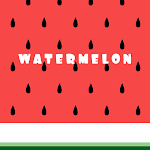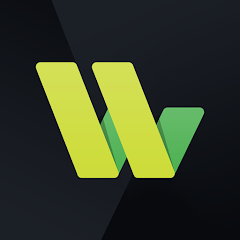Paano I-disable ang Mouse Acceleration sa Marvel Rivals
Ang pagbilis ng mouse ay talagang masama para sa mga shooter, at Marvel Rivals ay walang exception. Sa kabila nito, naka-on ang mouse acceleration bilang default sa laro, at walang opsyon na i-off ito. Kaya, narito kung paano mo ito i-off sa bagong laro.
Paano I-off ang Mouse Acceleration sa Marvel Rivals
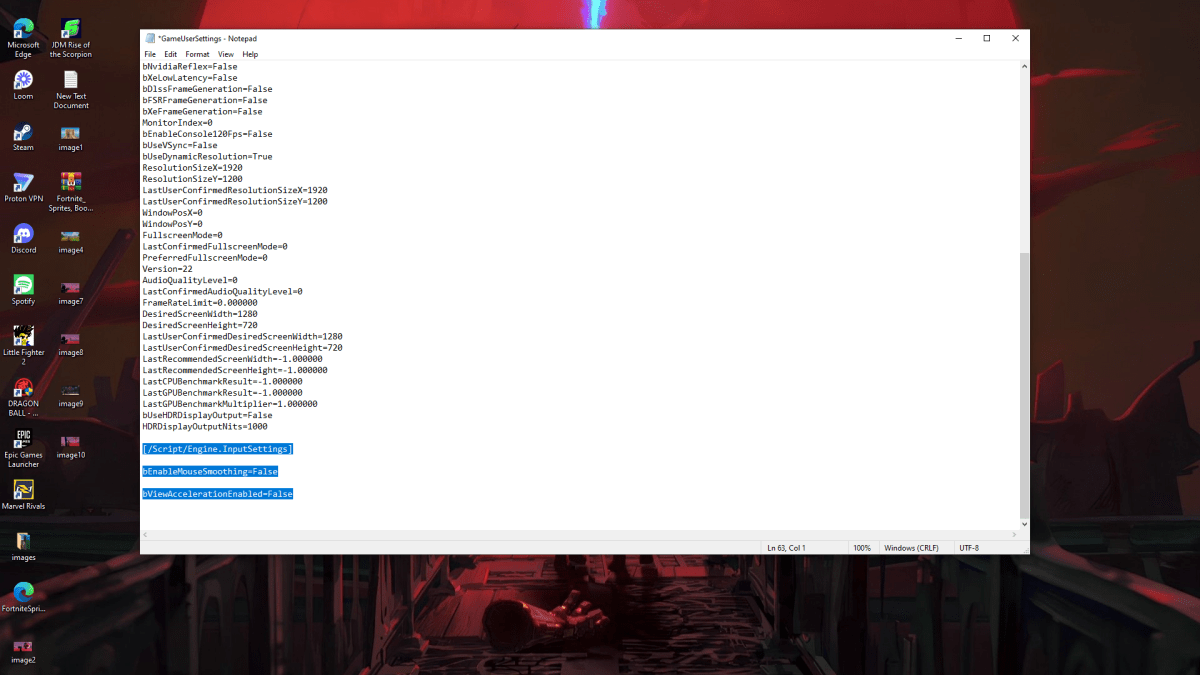
Dahil ang laro ay walang opsyon na i-off ang mouse acceleration sa mga setting , kailangan mong i-configure ang file ng mga setting. Ang paggawa nito ay sobrang simple; sumunod ka lang.
Pindutin ang Windows R at i-type ang %localappdata%. Doon, maghanap ng folder na pinangalanang Marvel at pagkatapos ay mag-navigate sa MarvelSavedConfigWindows. Buksan ang GameUserSettings.ini file. Kung tatanungin ka nito kung saan ito bubuksan, piliin ang Notepad. Pagkatapos, i-paste lamang ang sumusunod sa dulo ng text file:[/Script/Engine.InputSettings]
bEnableMouseSmoothing=False
bViewAccelerationEnabled=False
Pagkatapos, pindutin ang Ctrl S para i-save ang mga pagbabago at isara ang dokumento. Ngayon, i-right-click ang file, pumunta sa Properties, at lagyan ng check ang Read-Only na checkbox. Panghuli, i-click ang Ilapat at I-save.Matagumpay mong na-disable ang acceleration ng mouse, kaya dapat mas maganda ang pakiramdam ng iyong layunin. Gayundin, tiyaking naka-off din ang acceleration ng mouse sa Mga Setting ng Windows. Kung hindi mo pa nagagawa, sundin lang ang mga hakbang na ito.
Sa Windows Search Bar, i-type ang “Mouse,” at makikita mo ang Mga Setting ng Mouse. I-click iyon at magbubukas ang isang bagong window. Sa bagong window, mag-click sa Karagdagang Mga Pagpipilian sa Mouse sa kanang tuktok. Magbubukas ang isa pang window, sa pagkakataong ito na may iba't ibang mga setting ng mouse. Mag-navigate lang sa tab na Mga Opsyon sa Pointer at huwag paganahin ang Pinahusay na Katumpakan ng Pointer. I-click ang Ilapat at pagkatapos ay OK.Matagumpay mong na-disable ang mouse acceleration sa parehong Marvel Rivals at mga setting ng Windows.
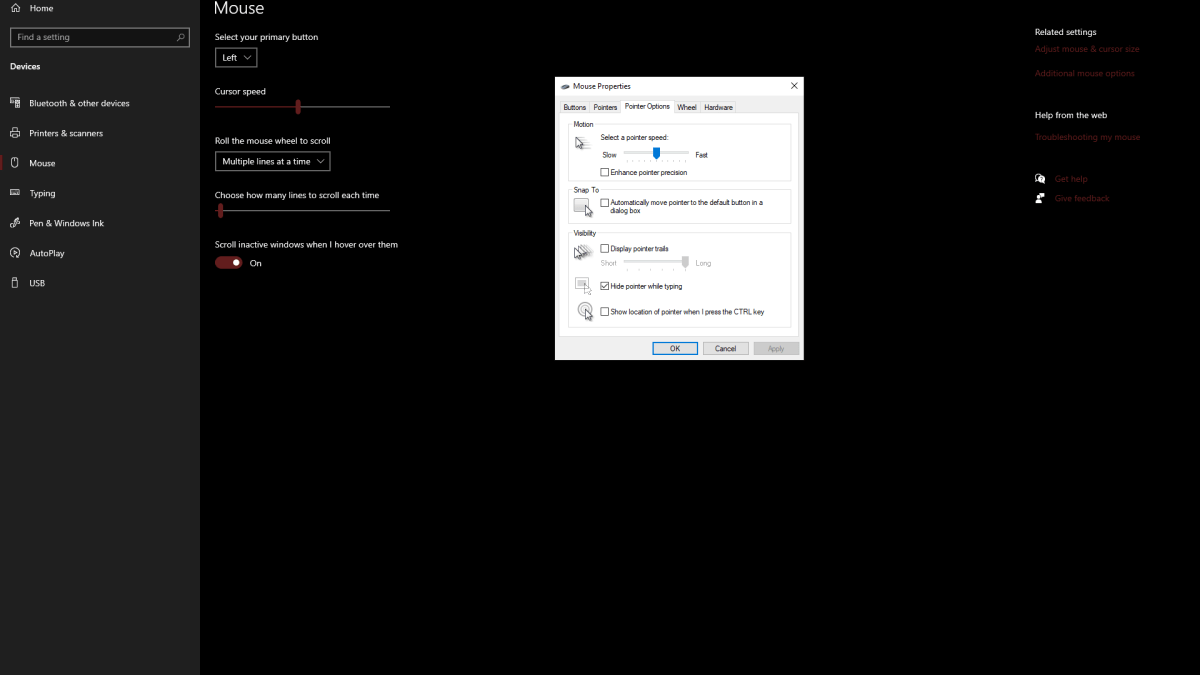
Kaugnay: Paano Ayusin ang Marvel Rivals na Hindi Gumagana
Ano ang Mouse Acceleration at Bakit Masama Para sa Marvel Karibal?
Nagagawa ito ng mga acceleration ng mouse kaya nagbabago ang iyong sensitivity depende sa kung paano mabilis mong igalaw ang iyong mouse. Kung mabilis mong i-flick ang iyong mouse, magiging napakataas ng iyong sensitivity, at kung dahan-dahan mo itong igalaw, mababawasan ang iyong sensitivity. Bagama't isa itong user-friendly na mekaniko para sa normal na paggamit, nakakatakot ito para sa mga shooter tulad ng Marvel Rivals.
Kailangan mong maging pare-pareho ang iyong sensitivity kahit paano mo igalaw ang iyong mouse. Ang paglalaro sa isang pare-parehong sensitivity ay bumubuo ng iyong memorya ng kalamnan, na kung saan ay nagpapabuti sa iyong layunin. Kapag naka-on ang acceleration ng mouse, hindi mo na mabubuo ang memorya ng kalamnan na iyon habang patuloy na nagbabago ang iyong sensitivity.
Sa kabutihang palad, dapat wala ka na ngayong mouse acceleration. Masisiyahan ka na sa paglalaro ng iyong pinakamahusay na Marvel Rivals na mga character nang hindi nababahala kung linear ang iyong sensitivity.
Available na ang Marvel Rivals sa PS5, PC, at Xbox Series X|S.
- 1 Tomorrow: Ang MMO Nuclear Quest ay Isang Bagong Sandbox Survival RPG Nov 15,2024
- 2 Ang Marvel's Spider-Man 2 Swings sa PC noong Enero 2025 May 26,2023
- 3 Roblox Pagbawal sa Turkey: Mga Detalye at Mga Dahilan Mar 10,2024
- 4 Makisawsaw sa Isang Siglo-Lumang Mundo ng NIKKE: Goddess of Victory's 2nd Anniversary Nov 12,2024
- 5 Naakit ng Dragonite Cross-Stitch ang mga Mahilig sa Pokémon Nov 08,2024
- 6 Ang GTA 6 ay Nagtataas ng Bar at Naghahatid sa Realismo na Higit Pa sa Inaasahan Nov 10,2024
- 7 Earn Money Playing Games Sa Kash, ang Ultimate Play to Earn Platform Nov 09,2024
- 8 Exfil: Loot & Extract Inilunsad sa Android, Pakiligin ang Battlefield! Nov 09,2024
-
Pinakamahusay na Wallpaper Apps para sa Android
A total of 10

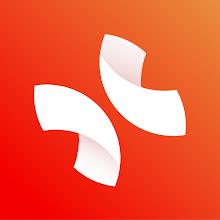

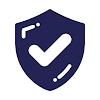
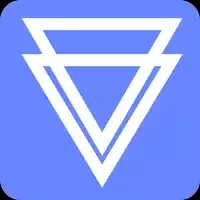
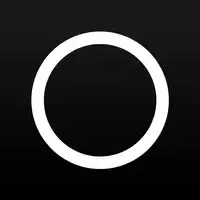
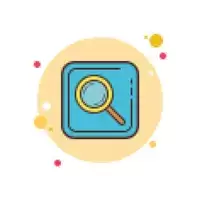







![Business of Loving [v0.12.5i] [Dead End Draws]](https://imgs.96xs.com/uploads/18/1719555107667e5423ef803.jpg)